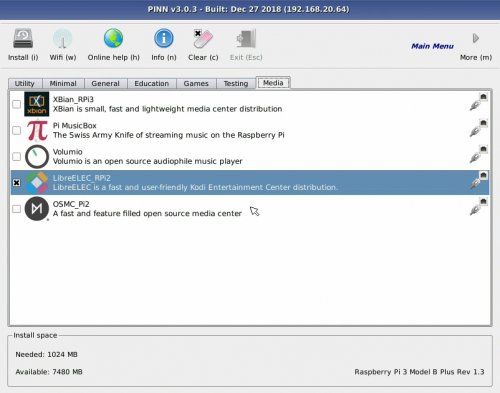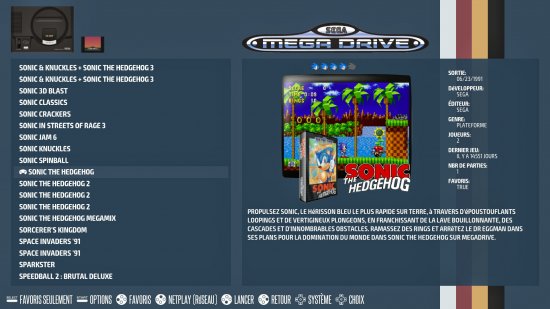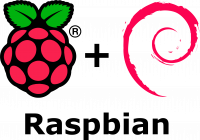Table des matières
Raspberry Pi 3 B
J'ai monté mon Raspberry Pi dans le but d'en faire une console de jeu rétro (avec RecalBox) et un média-center (pour lire des vidéos avec Kodi qui est inclus dans RecalBox).
Le but de cette page n'est pas d'être un tutoriel généraliste sur le Raspberry, mais de donner des astuces pour la configuration de certaines distributions dédidées au Raspberry (RecalBox, RasperryPi OS, Ubuntu, DietPi).
Quelques faits sur le Raspberry:
- C'est un mini-ordinateur de la taille d'une carte de crédit qui ne coûte que 35 €.
- Le Raspberry Pi a été créé par une association caritative.
- Le Raspberry Pi s'est vendu à plus de 19 millions d'exemplaires 1).
- Tous les bénéfices sont destinés à des projets éducatifs.
Le processeur est loin d'être aussi puissant que celui d'un ordinateur de bureau, mais il est assez puissant pour faire tourner Linux avec un navigateur et une suite bureautique. Ses avantages:
- Petit format, faible encombrement (on peut même le coller derrière l'écran pour libérer le bureau !)
- Faible coût.
- Faible consommation électrique.
- Parfaitement silencieux (ne nécessite pas de ventilation).
- Excellente connectivité (USB, HDMI, Ethernet, WiFi, Bluetooth, sortie vidéo composite, sortie audio…)
- Fortement bidouillable.
Notez que le RaspberryPi est le SBC (Single Board Computer) le plus populaire, mais c'est loin d'être le seul ! Par exemple les ODroid sont aussi très populaires et performants.
Matériel
J'ai acheté mon matériel chez Kubii (revendeur agréé Raspberry):
- Un Raspberry Pi 3 Modèle B avec Carte 16GO NOOBS préinstallée ( 49,90€, réf. 2525227 )
- Notez bien que c'est un Pi3B, pas un Pi3B+ (à l'époque de mon achat, Recalbox n'était pas compatible 3B+).
- Boîtier Pibow Rainbow pour Raspberry Pi 3 ( 11,34€, réf. PIM147 ).
- Attention, la même référence est utilisée pour le PiBow Ninja (noir) et le PiBow Rainbow (multicolore). Précisez bien lequel vous voulez lors de la commande.
- Alimentation Micro USB 5V 2.5A EU avec interrupteur ( 8,90€, réf. RA322 )
- De ce que je peux lire, ne prenez pas une alim existante 2A. Ce n'est pas suffisant pour le Raspberry.
- Dissipateur Aluminium pour Raspberry Pi 3 ( 1,90€, réf. KUB3082 )
- Note: Ce dissipateur est bien plus haut que la plupart des dissipateurs, ce qui devrait assurer un meilleur refroidissement.
- 2 Manette PS3 USB ( 2x11,90€, réf. PSUSB )
Pour un total de 95,80€ (Conseil: Faites votre panier, mais ne commandez pas tout de suite. Vous recevrez sans doute un bon de réduction de 5€.)
Le matériel est arrivé super bien emballé. J'aurais pu balancer le carton du troisième étage sans que rien ne soit cassé.

Montage
- Assemblage du boîtier PiBow:
- Ce sont de simples découpes d'acryliques qu'il suffit d'empiler. Pas de risque de se tromper dans le montage: Elles sont numérotées. Pensez à retirer le film sur chaque plaque.
- 4 vis tiennent le tout. Enfilez les vis par le dessus (écrous en dessous): Elles vont dépasser en dessous. C'est normal, cela fera office de "pieds" pour surélever un peu le Raspberry.
- Voici une vidéo de l'assemblage.
- Collage du radiateur: Le radiateur est muni d'un autocollant thermique. Il suffit de décoller le film et presser fermement le radiateur sur le processeur.
Notes diverses
- Éteindre le Raspberry: Pour éteindre le Raspberry, il est conseillé de passer par la fonction d'extinction du système d'exploitation plutôt que de couper brutalement le courant. Même si cela n'abîme pas le Raspberry, couper le courant peut éventuellement corrompre le système de fichiers et vous obliger à réinstaller.
- Température : Si vous voyez une de ces icônes en haut à droite de l'écran, c'est que le CPU de votre Raspberry est chaud.


- (La première icône s'affiche quand le CPU est entre 80-85°C, la seconde au dessus de 85°C)
- Il faudra peut-être prévoir un meilleur refroidissement: ajouter un dissipateur, un ventilateur ou simplement ouvrir le boîtier.
- Toutefois ne vous inquiétez pas outre mesure: Le SOC (le CPU System-On-a-Chip) est conçu pour faire du throttling: Quand la température devient trop importante, il va automatiquement ralentir son exécution afin de ne jamais dépasser une température qui pourrait endommager le processeur. (De plus si l'apport de chaleur extérieur est trop important et qu'il n'arrive plus à se refroidir par throttling, il s'arrêtera). Quoi que vous demandiez au CPU, vous ne risquez pas de le griller.
- Corollaire: Si vous avez des ralentissements ou du lag dans vos applications, refroidir le Raspberry peut solutionner le problème (ouvrez le boîtier, ou mettez un ventilateur).
- En dehors de ça, n'ayez aucune crainte même si vous avez un boîtier sans ventilateur.
- MicroSD > 32 Go : Si vous utilisez des MicroSD de capacité supérieure à 32 Go, il est fort possible que votre système d'exploitation les ait formatées en exFAT. Or ce système de fichiers n'est pas supporté par le RasPi. Reformatez en FAT32.
- Des soucis avec le WiFi du Raspberry ? Votre Raspberry décroche trop facilement du Wifi, ou n'arrive pas à accrocher ? J'ai remarqué que le Raspberry a du mal quand un canal WiFi est très occupé (c'est à dire quand il y a beaucoup de points d'accès WiFi qui utilisent le même canal que le vôtre). Il se trouve que ma Freebox (qui est censée choisir au démarrage le canal le moins occupé) choisit mal: J'ai pris une petite application Android pour trouver le canal le moins utilisé, et configuré ma Freebox pour forcer ce canal. Et depuis plus de problème avec le WiFi du Raspberry.
Logiciels
Installation de l'OS
Pour l'installation, prévoyez d'avoir sous la main:
- une souris USB
- un clavier USB
- une connexion internet (WiFi ou Ethernet. Utiliser Ethernet vous évitera d'avoir à initialement configurer le Wifi: Ayez donc un câble RJ45 sous la main.)
- Et bien sûr un écran avec entrée HDMI.
Il existe, en gros, deux manières d'installer des systèmes d'exploitation sur le RaspberryPi:
- Avec un bootloader (NOOBS, PINN ou autre)
- En écrivant directement l'image du système (avec Raspberry Pi Imager ou autre logiciel).
L'avantage du bootloader est de simplifier l'installation et de permettre éventuellement le multi-boot.
PINN est un outils qui permet de simplifier l'installation, la ré-installation des distributions et le multi-boot. Il supporte directement un bon nombre de distributions: Raspbian, Arch, RecalBox, LibrElec, Lakka…
- Téléchargez PINN Lite : https://sourceforge.net/projects/pinn/
- Formattez la carte MicroSD en FAT32.
- Copiez tous les fichiers contenus dans le fichier ZIP à la racine de la carte MicroSD.
Lors du démarrage, PINN propose plusieurs distributions, dont RecalBox. Il suffit de cocher les distributions qui vous intéressent, et PINN ira directement les télécharger et les installer. L'avantage est que vous obtenez ainsi la toute dernière version de chaque distribution. Une connexion internet est bien entendu nécessaire (Ethernet ou WiFi).
Si vous cochez plusieurs distributions, la fenêtre de PINN s'affichera à chaque démarrage pour vous permettre de choisir la distribution sur laquelle vous souhaitez démarrer. Si vous ne touchez à rien, PINN démarrera par défaut sur la dernière distribution utilisée (Quand l'écran de PINN s'affiche au démarrage, maintenez la touche ⇧ Maj enfoncée: Le menu de PINN s'affichera à nouveau pour vous permettre d'installer/réinstaller les distributions.)

Note: BerryBoot est une alternative à NOOBS pour installer plusieurs systèmes d'exploitation sur une microSD. Voir cet article.
Recalbox
RecalBox est une distribution orientée émulation de consoles de jeux et inclue également le médiacenter Kodi. Une fois installé, RecalBox peut se piloter avec juste des manettes de jeux.
Voir cette page.
Rasperry Pi OS (anciennement: Raspbian)
Rasperry Pi OS est une dérivée de Debian adaptée au Raspberry. C'est un environnement de bureau traditionnel (navigateur, suite bureautique (LibreOffice), lecteur multimédia (VLC)…). Elle peut aussi être utilisée en ligne de commande seule (par exemple pour faire un serveur).
Voir cette page.
Ubuntu
Ubuntu est une distribution grand public classique, et elle peut être intéressante comme alternative, mais pas tel quel.
Voir cette page.
DietPi
DietPi est une distribution très légère et optimisée. Elle se veut dans la veine de Raspberry Pi OS Lite (=Raspbian Lite), mais bien plus optimisée (RAMLog préinstallé, fichiers temporaires en RAM, etc.). Elle peut fonctionner comme serveur (en ligne de commande) ou en desktop (plusieurs bureaux sont utilisable: xfce/mate/lxqt…).
Voir cette page.
À explorer / liens
- Autres distributions pour Raspberry (Raspbian, Ubuntu Mate…)
- Sites, articles et tutos:
- Matériel vérifié et supporté par le Raspberry: https://elinux.org/RPi_VerifiedPeripherals
- D'autres cartes dans le genre du Raspberry:
- ODroid-C2, une carte populaire et plus puissante que le Raspberry Pi3B.
- SteamLink : Valve a sorti un client SteamLink pour Raspberry Pi 3B et 3B+. Cela permettrait de jouer à vos jeux PC sur votre Raspberry en grand écran.
- Il semblerait qu'il est possible d'installer un RaspberryPi sans souris/écran/clavier si on a un ordinateur à coté relié en Ethernet au Raspberry en mettant une IP statique dans
/boot/cmdline.txt. Voir: https://pihw.wordpress.com/guides/direct-network-connection/in-a-nut-shell-direct-network-connection/ - ∞